Cómo detener Gmail al agregar eventos a Google Calendar

Si se envía el recibo de un vuelo u hotel a su cuenta de Gmail, se agrega automáticamente una cita a Google Calendar. Algunas personas lo encuentran útil; algunas personas lo encuentran molesto; algunas personas lo encuentran francamente espeluznante. Si estás más en el segundo o tercer campamento que en el primero, buenas noticias: puedes desactivar esta función por completo.
Pero no te preocupes por buscar esta configuración en Gmail: no la encontrarás. En cambio, deberá abrir Google Calendar. También le explicaremos cómo compartir esos elementos automáticamente agregados con sus amigos, si ha compartido su calendario. De forma predeterminada, dichos elementos son completamente privados.
Deshabilitar eventos de Gmail en su computadora portátil o computadora de escritorio
Abra Google Calendar en su navegador, luego haga clic en el ícono de ajustes en la esquina superior derecha. A continuación, haga clic en la opción "Configuración".
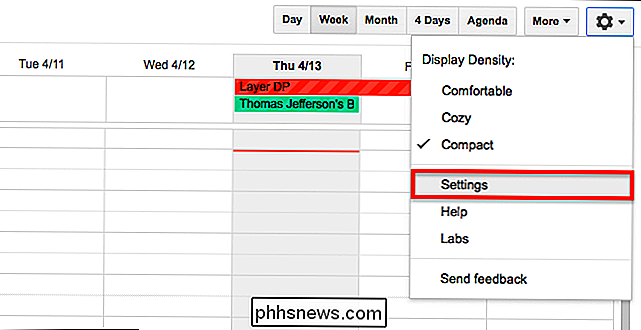
Esto le llevará a la configuración de su cuenta de calendario de Google. En la pestaña "General", busque la sección "Eventos de Gmail".
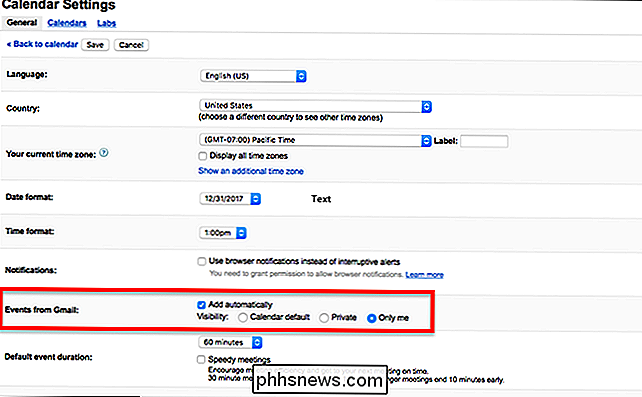
Para evitar que los elementos se agreguen, simplemente desactive la opción "Agregar automáticamente".

Solo así, sus elementos de Gmail dejará de agregarse a su Google Calendar.
Desactivar eventos de Gmail en dispositivos móviles
También puede alternar esta configuración desde su dispositivo móvil. Las siguientes instrucciones son para Android, pero el método debe ser el mismo para iPhone y iPad.
En la aplicación Google Calendar, abre la barra lateral y toca la opción "Configuración".
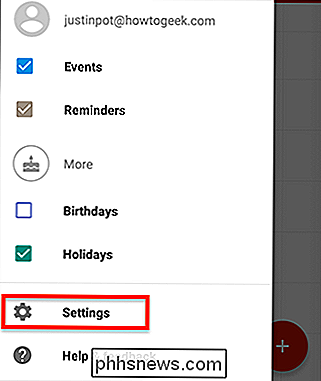
En la página "Configuración", toca el botón "Eventos de Gmail".
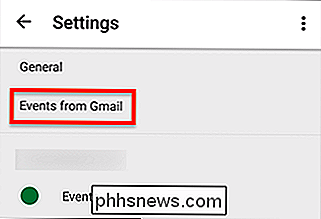
En la página "Eventos de Gmail", desactive la opción "Agregar eventos de Gmail".
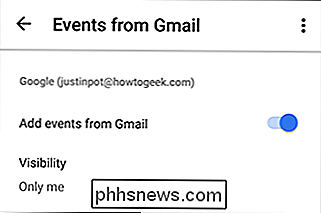
Preste atención si tiene varias cuentas de Gmail: hay una sección separada para cada cuenta aquí. Deshabilite el que desee, y Google Calendar dejará de utilizar Gmail para que los eventos se agreguen a su calendario.
Configurar quién puede ver sus eventos de Gmail
Si es como yo, ha compartido su calendario con la familia, por lo que ellos pueden ver lo que pasa en tu vida. Puede asumir que pueden ver sus elementos agregados a Gmail, pero no pueden. De forma predeterminada, solo usted puede ver estos elementos. Si desea cambiar esto, diríjase al mismo panel de configuración que el anterior, esta vez preste atención a las opciones de "Visibilidad".

Seleccione "Calendario predeterminado" para que sus eventos de Gmail cumplan con la configuración de privacidad de su calendario. Elige "Privado" y solo las personas con las que hayas compartido específicamente el calendario podrán ver estos eventos. Tenga en cuenta que a menos que comparta su calendario con el público, estas dos configuraciones son efectivamente las mismas. Si compartes tu calendario con el público, la opción "Calendario predeterminado" permitirá al público ver los eventos de Gmail.

Accede a más configuraciones en el Centro de control de iOS 11 con 3D Touch
IOS 11 tiene un Centro de control completamente nuevo, que agrega más configuraciones en una pantalla sin necesidad de deslizar hacia adelante y hacia atrás. Sin embargo, además de lo que está disponible actualmente en el Centro de control, hay aún más configuraciones a las que puede acceder desde esa pantalla con un simple toque 3D o pulsación larga.

Cómo, cuándo y por qué configurar una conexión medida en Windows 10
Windows 10 está diseñado para PC con conexiones a Internet ilimitadas, y normalmente utiliza la mayor parte de su descarga y subida de ancho de banda como quiera sin preguntar. Establecer una conexión como medida le permite tener el control nuevamente, y es esencial en algunos tipos de conexiones. Siempre querrá hacer esto en conexiones con límites de datos, puntos de acceso móvil, conexiones de Internet por satélite, conexiones de acceso telefónico y Algo más.



